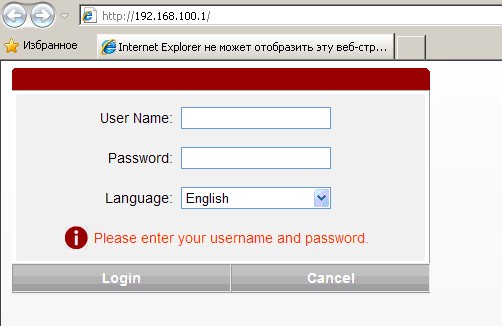- Huawei EchoLife HG8240: обзор и настройки оптического терминала
- Первое знакомство
- Порты
- Web-интерфейс
- Настройка
- IPTV
- Huawei HG8245h: характеристики, настройка роутера, прошивка
- Общая характеристика
- Специфические качества прибора
- Настройка роутера
- Настройка Wi-Fi
- Подключение через кабель
- Настройка ТВ
- Прошивка
- Проброс портов
- Решение нестандартных ситуаций
Huawei EchoLife HG8240: обзор и настройки оптического терминала
Huawei EchoLife HG8240 – бюджетный сетевой девайс для организации широкополосного доступа к глобальной сети по технологии пассивных оптических сетей. Предназначен для конфигурирования сетей по типу FTTH. Он характеризуется высокой пропускной способностью и оптимизированной работой с VoIP пакетами. Роутер придётся покупать отдельно. Рассмотрим, что устройство из себя представляет, и как начать им пользоваться.
Первое знакомство
Оптический ONT-терминал Huawei EchoLife HG8240, в отличие от модели HG8245, не снабжается USB-портом и беспроводным Wi-Fi модулем. Поставляется в пластиковом корпусе – может использоваться в закрытых помещениях. Источником питания может выступать любая сеть (постоянного либо переменного тока). Питающее напряжение находится в пределах 11-14 В или 100-240 В соответственно. Мощность – не более 7,5 Вт. Может эксплуатироваться при влажности до 95%, но без образования конденсата.
Порты
Из интерфейсов присутствует SC/APC-порт для входящего в дом, либо квартиру оптоволоконного кабеля, 4×LAN для коммутации с клиентами и пара телефонных разъёмов SIP. Оптический коннектор может использоваться в качестве SC/APC либо SC/UPC. На торце корпуса расположена кнопка сброса конфигурации оборудования Reset. LAN2-LAN4 сконфигурированы под IPTV.
Web-интерфейс
Веб-интерфейс (настройки) доступен по адресу 192.168.100.1 в любом интернет-обозревателе, но компьютер либо ноутбук должен подключаться к терминалу через порт LAN1. Логин с паролем для входа – root и admin соответственно, если иного не предусмотрел провайдер. Нередко девайсы, предлагаемые поставщиками услуг, прошиваются и настраиваются под их сети. В форме авторизации указывается и язык интерфейса.
При входе в веб-интерфейс в режиме пользователя параметры конфигурации будут недоступными для изменения в целях безопасности.
Настройка
О том, как настроить более популярную модель HG8245, рассказывается в следующем видео:

В первую очередь следует указать интерфейсы, которые будут использоваться для подключения к интернету по адресу: LAN – Lan Port Work Mode. В зависимости от ситуации галочки необходимо поставить возле всех пунктов, либо оставить LAN4 (в случае наличия услуги IPTV) и сохранить новую конфигурацию.
В разделе «WAN» создаётся новое подключение: New -> Mode -> Router для предоставления широкополосного доступа к глобальной сети (будет работать в качестве маршрутизатора). В «Service list» нужно указать «INTERNET», в «IP Acquisition Mode» – перенести триггер в положение «PPPoE». Ниже ввести полученные у провайдера данные для идентификации клиента. Внизу отметьте флажками те же интерфейсы, что и ранее (LAN1-LAN3, либо все порты).
При необходимости указания ID Vlan активируйте опцию «Enable Vlan». Значение нужно узнать у поставщика услуг.
В ситуации, когда необходимо выходить в сеть только с текущего компьютера, следует указать режим «Bridge» и используемые порты (конфигурация аналогична предыдущей). В таком случае все иные клиенты не смогут выйти в сеть посредством оптического терминала.
Для применения настроек нужно перейти по пути: «System Tools» – «Configuration File» и сохранить новую конфигурацию.
О том, как настроить оптический терминал Huawei HG8245, подробно писал Бородач тут.
IPTV
При эксплуатации услуги требуется создание ещё одного подключения:
- Жмите «New», в качестве режима выберите «Мост» – «Bridge».
- В выпадающем списке «Service List» кликните по «IPTV».
- Активируйте опцию «Enable Vlan».
- При необходимости активируйте пункт «Enable VLAN» и укажите предоставленный службой поддержки идентификатор для IPTV.
- В списке «802.1р» укажите высокий приоритет – «4».
- В «Multicast VLAN ID» продублируйте идентификатор, указываемый в 4-м пункте.
- В сетевых настройках «Network Applications» активируйте опцию «IGMP Enable» – выберите «Enable».
- «IGMP Work Mode» установите «Snooping».
- В «Binding options» отметьте флажком порт, который применяется для IPTV, и сохраняйте настройки.
В разделе «Status» находятся данные обо всех подключениях, в подразделе «Optical Information» – сведения о показателях оптического затухания. В пункте «Forward Rules» доступно переназначение (проброс) портов – подраздел «Port Mapping Configuration».
Друзья! Если нужна будет помощь в настройке оптического терминала, напишите в комментарии, на каком этапе вы остановились. Кто-то из ребят всегда на связи и постарается ответить на все вопросы.
Huawei HG8245h: характеристики, настройка роутера, прошивка
Фирма Huawei имеет головной офис в Китае и считается главным производителем оборудования в сфере Интернет. Несколько лет назад данная компания начала продажи Wi-Fi роутеров на территории России и р. Беларусь и заняла ведущее место в этом сегменте рынка. Одними из основных клиентов-провайдеров являются Ростелеком, Белтелеком.
Ростелеком настоятельно советует при установке Интернета использовать роутеры Huawei.
Общая характеристика
Роутер Huawei HG8245h (официальное и полное название Echolife Huawei HG8245) является оптическим терминалом и роутером Wi-Fi. Подходит под требования FTTH, используется для IPTV, IP-телефонии и узла локальных сетей.
На сегодняшний день имеются более лучшие версии данного роутера (Huawei HG8245t, Huawei HG8245a), в которых были учтены погрешности старой модели и увеличены обороты скорости.
Данная модель популярна среди населения, учитывая положительные отзывы. Стоит учесть, что самостоятельная настройка требует определенных знаний, и бывает трудоемкой из-за изменений провайдера.
В качестве рабочих характеристик данной модели можно выделить:
- Максимальное потребление энергии в условиях полной загрузки составляет 15,6 Ватт.
- Время эксплуатации составляет более 50 тысяч часов работы непрерывно.
- Покрывает площадь не более 20 метров до прибора.
- Температура, при которой функционирование роутера не прекращается, – от 0 до 40 градусов.
- Взаимодействие с H.248, SIP-протоколами.
- Поддерживание стандартов 802.11 b/g/n.
- Скорость трафика 900 Мбит/сек при сценарии NAT.
В качестве ключевых отличий роутера Huawei выделяют:
- Вероятность обработки интернет-сигнала, IPTV и VoIP.
- Является беспроводной точкой доступа Wi-Fi.
- Может поддерживать виртуальный сервер.
- Устранение проблем в работе дистанционно.
Среди оснащения прибора выделяют следующие порты и разъемы, которые можно посмотреть на картинке, а также они описаны ниже:
- Оптический порт. На приборе обозначен надписью OPTICAL, окантован резиной.
- Входы LAN1 – LAN4 специализированы под непосредственное подключение прибора с помощью кабеля.
- Разъемы TEL1 – TEL2 используются для подсоединения кабеля IP-телефонии.
- В целях подключения блока питания используется гнездо POWER.
- Место BBU предназначено для присоединения внешней батареи, а USB-порт – для внешних устройств.
Кроме того, на устройстве имеются дополнительные кнопки:
- ON-OFF(включение/выключение прибора).
- WLAN (для подключения Wi-Fi).
- WPS (автоматическое подключение мобильных аппаратов к сети Wi-Fi).
- RESET (возврат к стандартным настройкам).
Специфические качества прибора
Среди отличительных особенностей роутера выделяются:
- Качественные материалы, которые использованы при создании корпуса устройства, а также максимальная степень защиты оптического порта.
- Использование минимально возможного уровня энергии, в связи с чем возникает возможность управления им дистанционно.
- Данный прибор может принимать сигнал на большой скорости подключения (благодаря разработкам Gigabit-с).
Настройка роутера
Видеоверсию инструкции по настройке модема смотрите в следующем видео:

Настройка роутера Huawei 8245HG под Ростелеком предполагает использование двух кабелей. Первый является оптическим и присоединяется к входу с маркировкой Optical, а другой – к порту LAN. Затем следует подключить маршрутизатор к источнику питания.
Учитывая инструкцию к использованию аппарата, для работы роутер необходимо настроить. Для этого потребуется подключение к компьютеру через порт LAN и запуск интернет-браузера (Opera и прочие). В строке поиска для создания настроек необходимо ввести адрес «http://192.168.100.1». Будет выдана форма, в которую необходимо ввести данные пользователя (логин, пароль). После чего осуществляется настройка Huawei HG8245h.
Окно приветствия, где вводятся логин и пароль, выглядит так:
Как узнать логин и пароль? Есть два варианта:
- Данные для авторизации по умолчанию (установлены на заводе). Логин: root, пароль: admin.
- Данные, установленные компанией Ростелеком. Логин: telecomadmin, пароль: admintelecom.
Настройка Wi-Fi
Для настройки Wi-Fi на приборе необходимо выполнить ряд условий:
- Следует перейти по адресу http://192.168.100.1 и зайти на вкладку WLAN (установив знак согласия на разрешение раздачи Wi-Fi);
- Далее необходимо заполнить раздел, в который вносят информацию об имени сети, количестве подключаемых приборов, а также пароль (данные получить из договора или по телефону у провайдера).
- Затем следует сохранить данные (Wi-Fi начнет работать по заданным параметрам).
Для корректного сохранения данных зайдите во вкладку «System tools» и нажмите кнопку, выделенную на картинке красным цветом:
Подключение через кабель
Модем работает совместно с оптическими линиями GPON (интернет-соединение подключается через оптоволоконные линии). Это позволяет пользователю работать на самых высоких интернет-скоростях.
Заходим во вкладку LAN и проставляем галочки напротив всех портов, нажимаем «Применить». Далее переходим в раздел WAN и выбираем новое соединение.
Проставим галочки в пунктах Enable WAN, Enable WLAN, Enable NAT. В окне WAN mode выбираем Route WAN, а в следующей графе – INTERNET. Остальные пункты следует заполнить, пользуясь договором с провайдером.
Окно настройки будет выглядеть так:
Если в документах необходимая информация не предоставлена, обратитесь на горячую линию Ростелеком.
Настройка ТВ
Снова заходим в раздел WAN и делаем новое подключение. В графе Service type выбираем нужный нам пункт IPTV, другие заполняем согласно договору.
Обязательно проверьте раздел Network Application. Важно, чтобы напротив IGMP было отмечено «Enable».
Так выглядит окно при настройке IPTV:
Прошивка
Чтобы установить на устройство новую прошивку, необходимо сбросить настройки пользователя и скачать последнюю версию с официального сайта компании. Далее следует сохранить прошивку на жестком диске персонального компьютера, к которому подсоединен роутер и нажать на кнопку «Обновить».
С учетом новой версии скорость работы роутера будет максимально увеличена.
Проброс портов
Решение нестандартных ситуаций
В ситуации, когда потерян пароль к роутеру, необходимо восстановить доступ к нему следующим способом. Сбросить настройки прибора до заводских при помощи нажатия на кнопку «Сброс» (вынесена на панель маршрутизатора) или удерживанием кнопки RESET 20 секунд.
Чтобы не допустить возможность атак хакеров, необходимо заменить стандартный пароль на личный (с использованием строчных и заглавных букв, цифр, знаков).
В целом работа роутера Huawei HG8245h отличается стабильностью. Модель пользуется спросом на рынке интернет-модемов. Кроме того, прибор является популярным маршрутизатором, учитывая параметры «цена/качество». В случае возникающих проблем в эксплуатации необходимо обратиться в отдел технической поддержки.
В следующем видео – обзор роутера Huawei HG8245h: